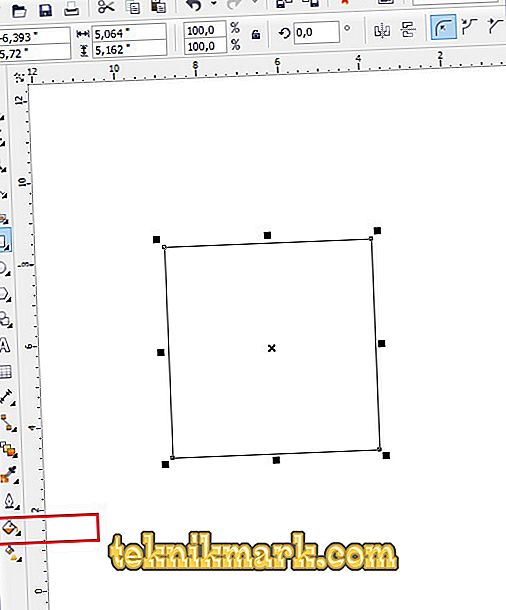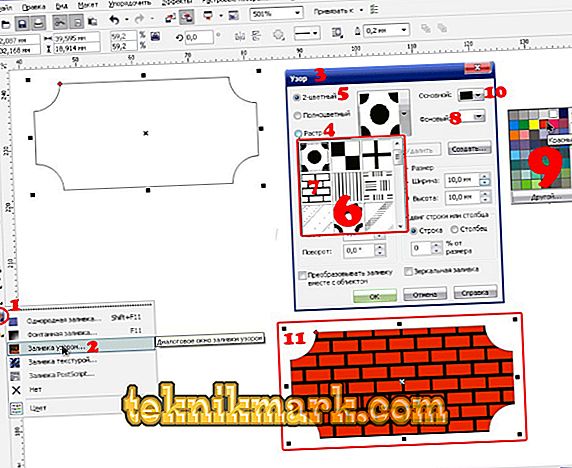채우기 아무것도 쉬운 것 같지 않습니다. 이 간단한 도구는 그림판에도 있습니다. 그러나 CorelDraw는 훨씬 더 광범위하게 사용할 것을 제안합니다. 따라서 초보자가 여러 가지 방법으로 Korela를 채우는 법을 익히는 것이 유용 할 것입니다.

CorelDraw의 채우기는 윤곽선으로 윤곽이 표시된 영역 위에 페인트 할 수있는 간단한 도구입니다. 예를 들어 InDesign에는 채우기가있을뿐 아니라 인류에게 알려진 모든 그래픽 편집자가 있습니다. 이것은 모든 디자이너가 사용하는 기본 기능입니다. 이미지 처리와 친해지 기가 가장 쉽습니다.
채우기
가장 간단한 것으로 시작합시다.
- 실행
- 창의 맨 위에있는 메뉴를 사용하여 새 문서를 만듭니다.
- 사각형 영역을 그립니다.
- 왼쪽 열에서 두 번째 아이콘을 클릭하십시오 (기울어 진 양동이 모양).
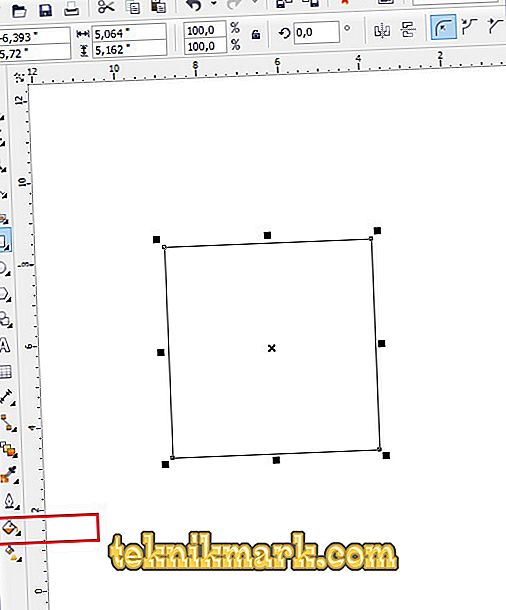
- 분수 채우기 (컨텍스트 메뉴의 두 번째 줄)를 선택하십시오.
- 우리의 사각형을 마우스 왼쪽 버튼으로 클릭하십시오.
- 빌라! 그는 색이 바뀌었다!
가장 간단한 "그림"도 그렇습니다. 물론 이것은 편집자의 모든 기능이 아닙니다. 채워진 영역의 윤곽선을 확대하여 특정 색상으로 칠할 수도 있습니다. 이렇게하려면 창의 상단에있는 메뉴를 사용하십시오 : 채우기 옵션 옆에 두께와 색상을 선택할 수있는 윤곽선 또는 윤곽선 매개 변수가 있습니다.
벡터 패턴
이 기능을 사용하면이 영역을 단일 색상으로 채울 수 있으며 패턴은 우리에 의해 만들어 질 수 있습니다.
- 문서를 다시 만들고 채우기 영역을 그립니다.
- 우리는 동일한 버켓을 선택하고, 이미 "채우기 패턴"을 표시합니다. 이렇게하려면 아이콘 하단에있는 작은 검정색 모서리를 클릭하십시오.
- 어떤 패턴을 넣고 어떤 색상을 사용할 지 결정하십시오.
- 도형을 클릭하여 색상을 지정합니다.
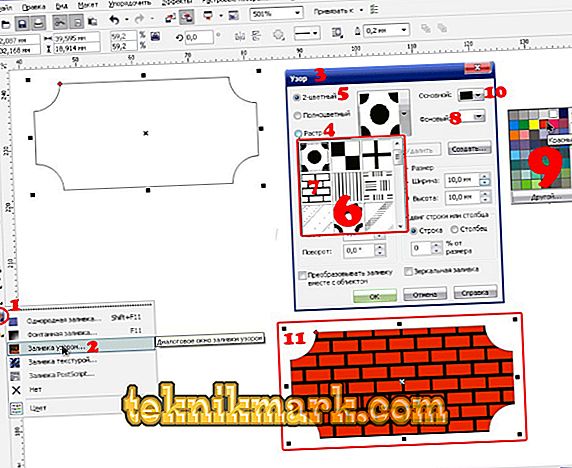
이것이 전부는 아닙니다. 패턴의 요소 크기를 조정할 수 있습니다. 이렇게하려면이 요소를 클릭하고 키보드의 "G"버튼을 누른 상태에서 컨투어의 모서리를 당깁니다.
기울기
그라데이션 채우기는 거의 모든 편집자에서 가장 인기있는 도구 중 하나입니다. 평소와 다른 점은 무엇입니까? 이 도구를 사용하면 단일 색상이 아닌 객체 패턴을 페인트 할 수 있습니다. 패턴이 아닙니다. 색상이 번쩍 거리게됩니다. 그리고 우리가 정의하는 방식. 예를 들어, 원뿔 그라디언트를 만들 수 있습니다. 영역이 시각적으로 볼록합니다 (마치 프로그램으로가 아니라 손으로 그려진 것처럼). 그 외에도, 개체의 색을 무지개 빛깔로 만들고 변화시키는 방법에는 여전히 많은 변형이 있습니다.
- 문서를 만들고 등고선을 그립니다.
- "대화 형 채우기 도구"도구를 선택하십시오.

- 이 작업이 기본적으로 선형 그래디언트가 생성 된 후에 우리는 그려진 영역을 따라 커서를 드래그합니다.
- 설정에서 가장 다른 유형의 그라디언트를 선택할 수 있습니다.
- 예를 들어 팔레트에 다른 색상을 고정시키고 마우스 버튼을 놓지 않고 포인터를 우리 영역의 점선으로 이동합니다.
- 결과에 만족합니다.
물론, 이것이 전부는 아닙니다. 설정을 가지고 놀고 다양한 그라디언트 변형을 볼 수 있습니다. 지침의 모든 동작을 설명하기는 어렵습니다. 연습하고 스스로 모든 것을 시도하는 데 15-20 분이 충분합니다. 이 도구는 디자이너를위한 다양한 솔루션을 제공합니다. Korel의 각 버전마다 점점 더 커지고 있습니다.
지능형 채우기
CorelDraw X8에는 "Intellectual fill"이 있습니다. 첫 번째로, 기계 자체가 그림이 필요한 영역을 추측하고 두 번째로 수동으로 생성하기 쉽지 않은 새로운 닫힌 부분을 만드는 데 사용할 수 있다는 점에서 일반적인 개념과 다릅니다.
- 두 개의 교차 객체를 만듭니다. 예를 들어 서로 겹칠 두 개의 나선이 있습니다.
- "Intellectual fill"도구의 버튼을 클릭하십시오.

- 다른 색상은 그림의 닫힌 영역을 선택합니다. 테두리는 자동으로 결정됩니다.
- 우리는 전체 이미지를 한 색상으로 칠하려고합니다.
- 완전히 채워지면 내부 윤곽선을 볼 수 없으므로 가운데에있는 사각형을 마우스 왼쪽 버튼으로 클릭하고 결과 그림을 드래그합니다.
- 표준 도구로는 그릴 수없는 새로운 개요가 있습니다.
따라서 나중에 새 요소를 만드는 데 사용하기 위해 그림에서 필요한 영역을 채우고 새 윤곽을 가져올 수 있습니다.
이제 채우기 도구의 기본 기능을 익혔습니다. 더 자세히 살펴보고 시간이 지남에 따라 간단한 마우스 클릭만으로 실제 걸작을 만들 수 있습니다. 중요한 것은 끊임없이 연습하는 것입니다.